Cómo agregar miniaturas a imágenes en fotos para Mac OS X.
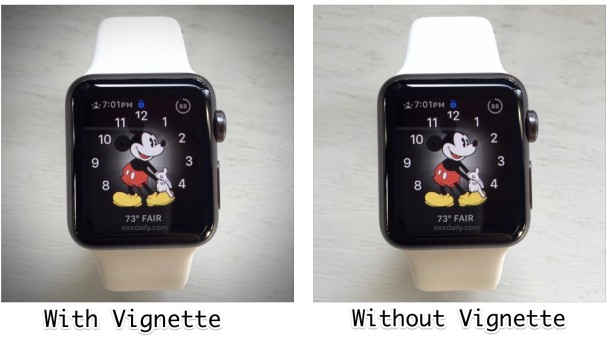
Puede agregar un hermoso efecto berenjena a cualquier imagen, imagen o foto almacenada en la aplicación Fotos en su Mac. La herramienta de viñeta permite ajustes y personalizaciones para la intensidad del efecto de viñeteado de la imagen, que es esencialmente un borde oscuro y suave a lo largo de los bordes de una imagen diseñado para atraer a los espectadores al centro de la imagen. El efecto berenjena es fácil de usar, pero está un poco oculto en la aplicación Fotos de OS X, enterrado en la configuración de ajuste.
Le mostraremos cómo agregar un efecto de viñeta a cualquier imagen o imagen en Imágenes para Mac.
Agregar y ajustar el efecto de miniatura en fotos para Mac
- Abra la aplicación Fotos y haga doble clic en la imagen a la que desea agregar una miniatura, si la imagen aún no está en Fotos, simplemente arrastre y suelte la imagen en la aplicación Fotos para agregarla a la biblioteca de Fotos
- Haga clic en el botón «Editar» en la esquina superior derecha.
- Elija «Ajustar» en el menú Editar que aparece en el lado derecho de la pantalla.
- Haga clic en el botón «Agregar» en la esquina superior derecha de la pantalla Ajustes.
- Seleccione «Viñeta» en el menú desplegable.
- Ajuste la configuración de Viñeta en la barra lateral cambiando lo siguiente:
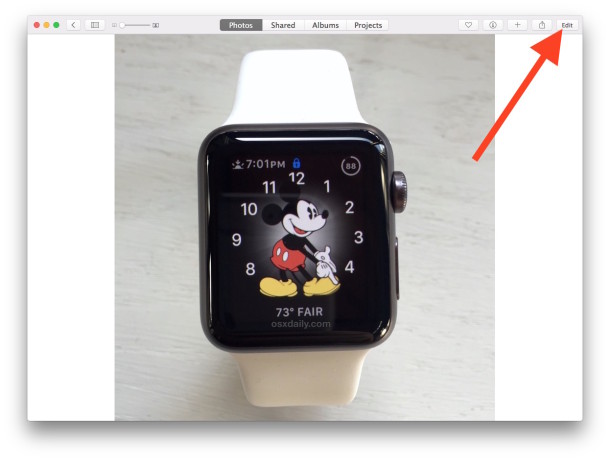
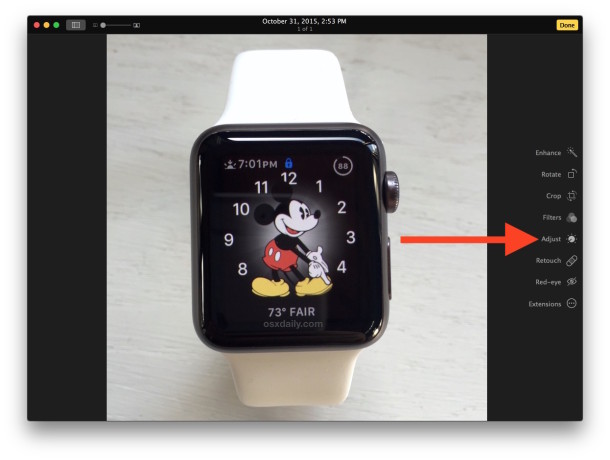
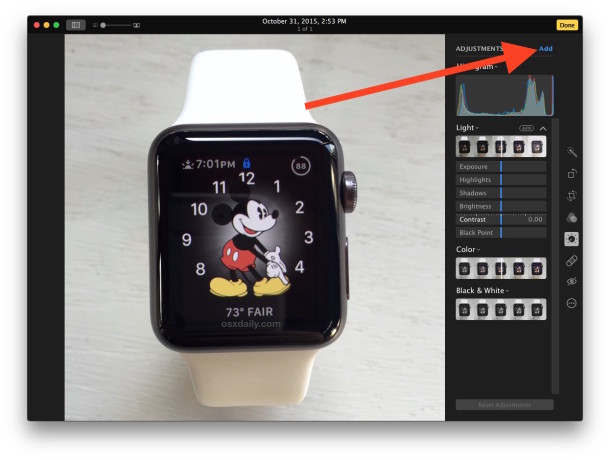
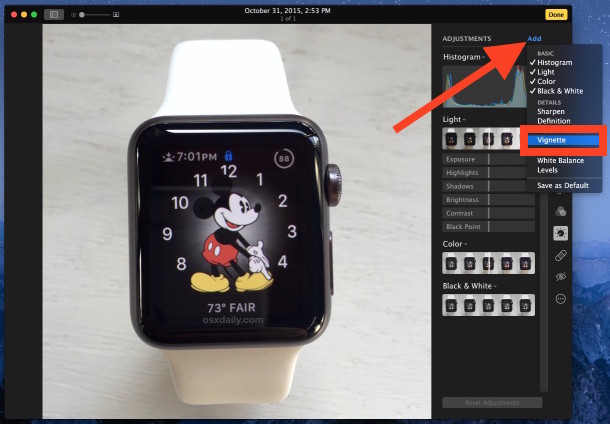
- Fuerza: ajusta qué tan oscuro / fuerte es el efecto berenjena
- Radio: ajusta el tamaño del efecto berenjena.
- Suavidad: ajusta la rapidez con la que la berenjena aparece en la imagen y desaparece
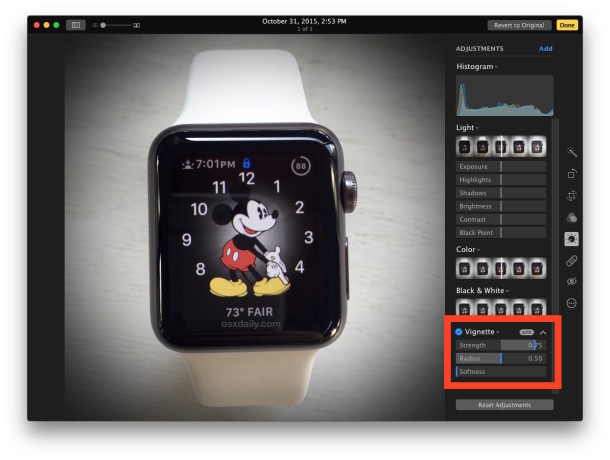
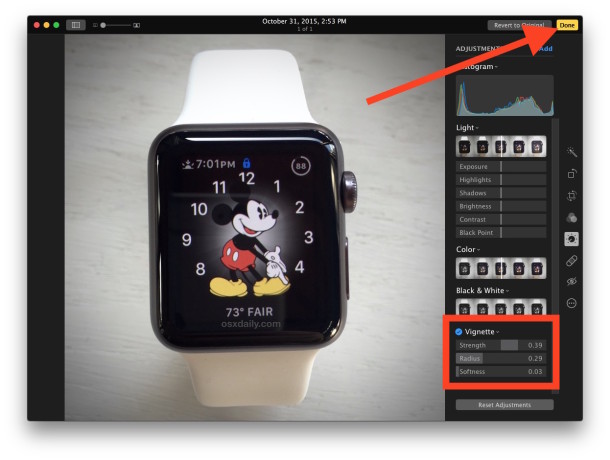
Eso es todo, ¡tu foto ahora tiene una viñeta!
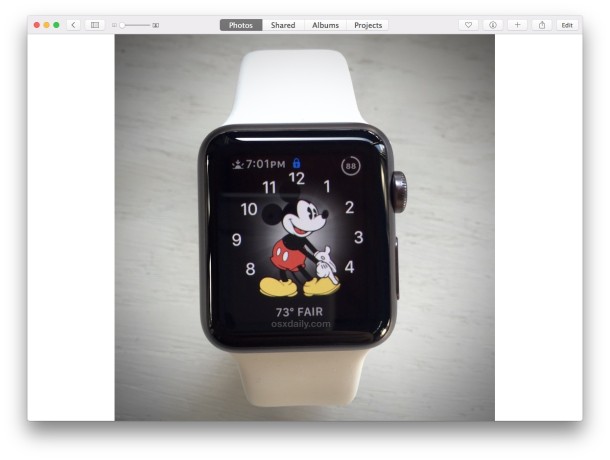
Así es como se ve una imagen con y sin efectos berenjena:
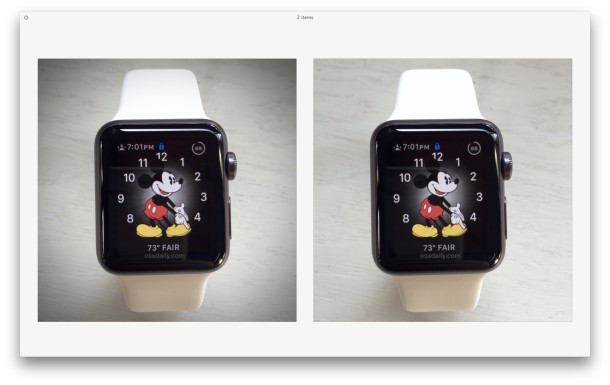
Para guardar la imagen fuera de Fotos, la forma más fácil es a menudo arrastrar y soltar la imagen en su escritorio; de lo contrario, puede usar el botón Compartir Fotos (cuadro con una flecha volando) para guardar la miniatura para compartir o compartir un servicio social. Otra opción es ubicar la imagen en tu Mac con «Mostrar en Finder» para revelar el archivo modificado.
